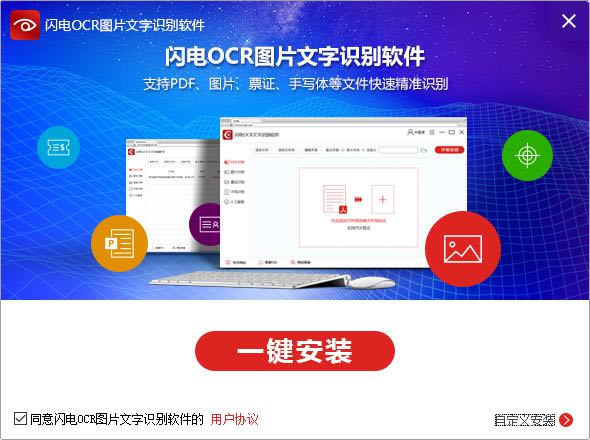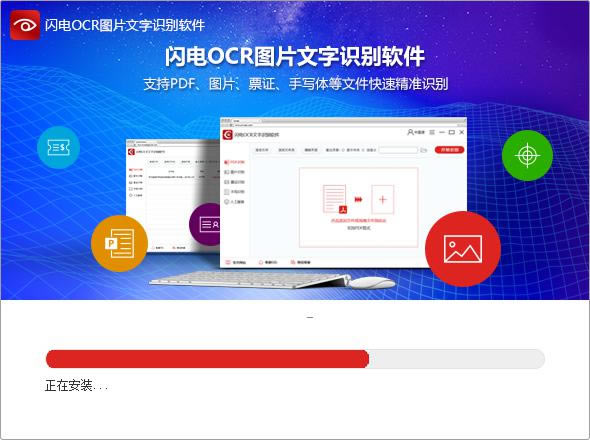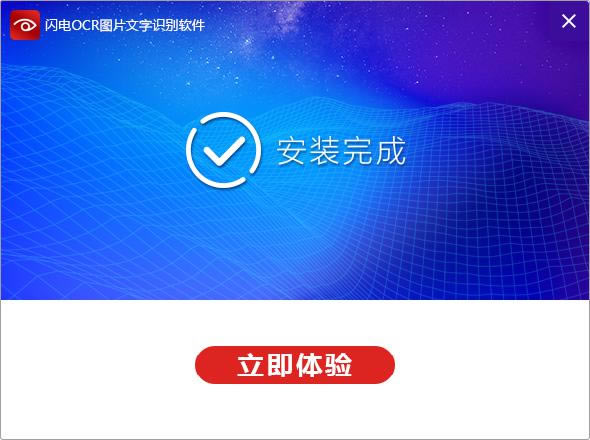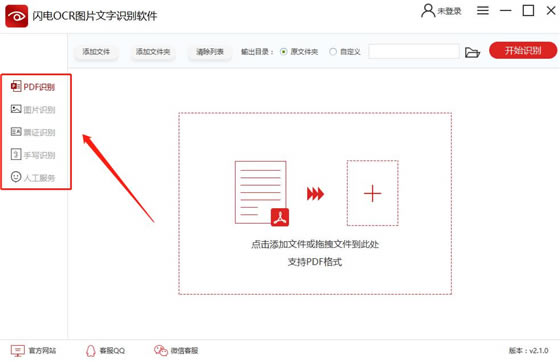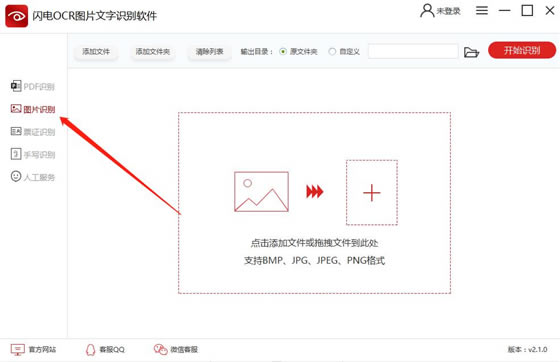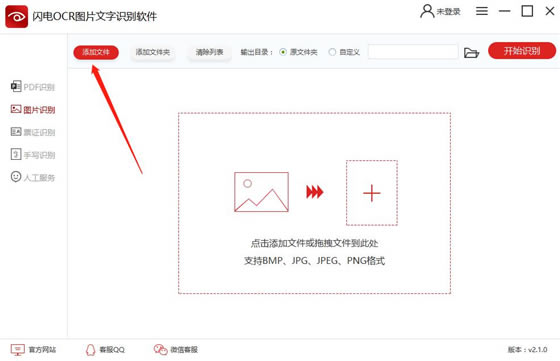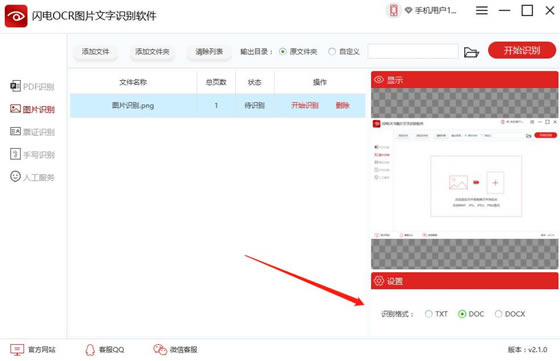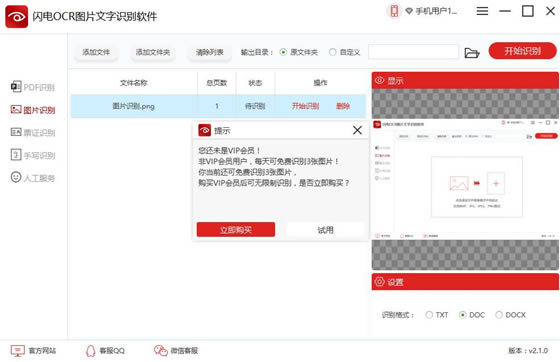【闪电OCR图片文字识别软件】闪电OCR图片文字识别软件下载 v2.2.3.0 免费版
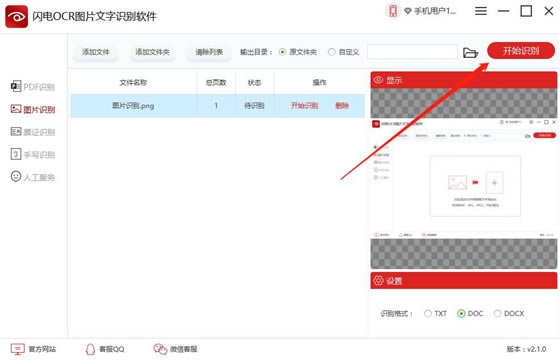
- 软件大小:查看
- 软件语言:简体中文
- 授权方式:免费软件
- 更新时间:2024-10-20
- 软件类型:国产软件
- 推荐星级:
- 运行环境:XP,Win7,Win8,Win10,Win11
软件介绍
软件介绍闪电OCR图片文字识别软件是一款简单实用的ocr文字识别软件,它的主要功能就是帮助用户识别图片上的文字内容,并将识别出来的内容保存到文本文档中,从而方便用户编辑和使用文字信息。闪电OCR图片文字识别软件操作轻松简单,不仅识别速度快,而且准确度高,有需要的用户快来下载吧。 安装步骤1、下载完成后,如下图,勾选阅读须知后点击“一键安装”即可。
2、安装速度很快,请耐心等候。
3、安装完成后,点击“立即体验”即可直接打开软件使用。
使用方法第一步、双击桌面图标,打开闪电OCR图片文字识别软件。如图所示,以下是该软件的所有功能,分别有:PDF识别、图片识别、票证识别、手写识别等。
第二步、在这里,我们选择需要的功能,如“图片识别”。
第三步、接下来,点击“添加文件”将需要识别文字的图片添加进来,也可以一键添加多张图片进行识别。
第四步、添加后,选择软件右下角的“识别格式”,三种格式自由选择。
第五步、闪电OCR图片文字识别软件默认的文件保存位置是原文件夹,如需更换,勾选中“输出目录”中的“自定义”按钮后再选择一个新的保存位置即可。 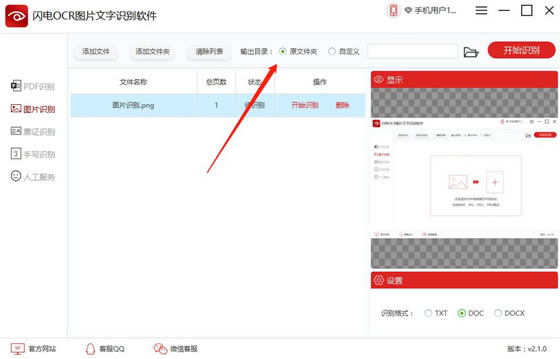 第六步、最后一步,选择右上角的“开始识别”。
第七步、非VIP用户,每天只能免费识别三张或者三次。
特别提醒:闪电OCR图片文字识别软件需要登录后才可以使用哦。 |
[温馨提示]:
本类软件下载排行
系统帮助教程
热门系统总排行